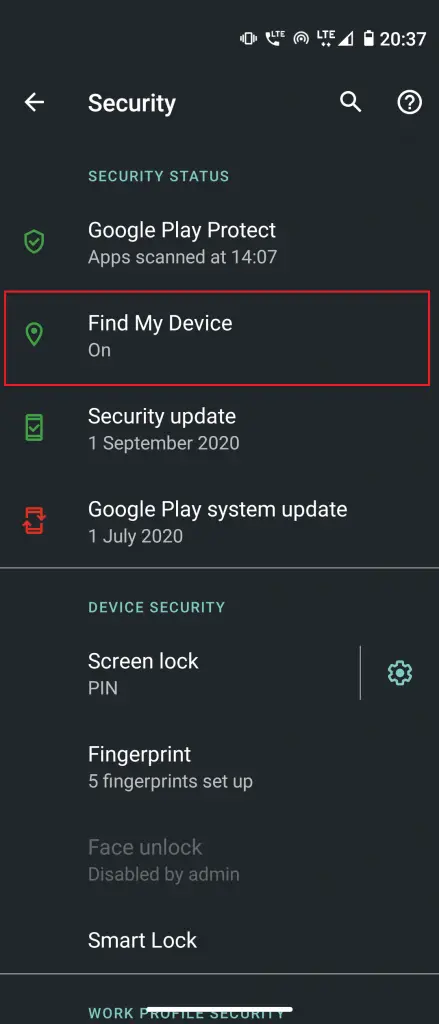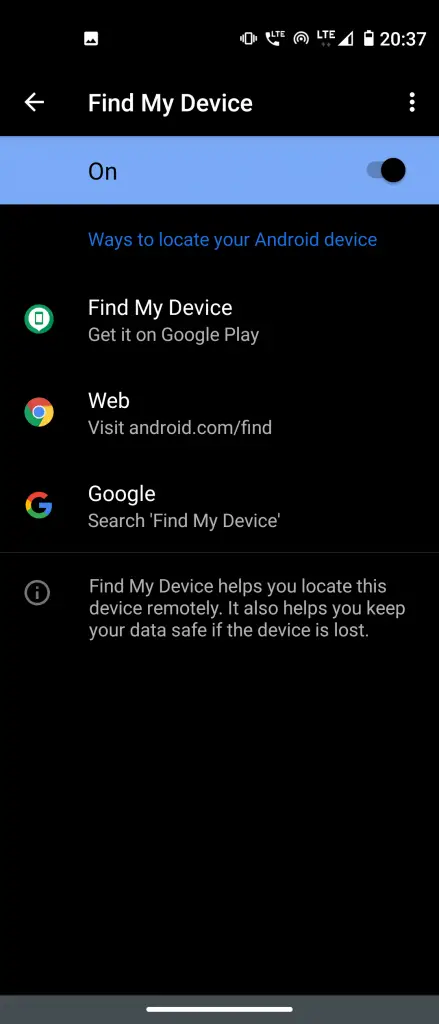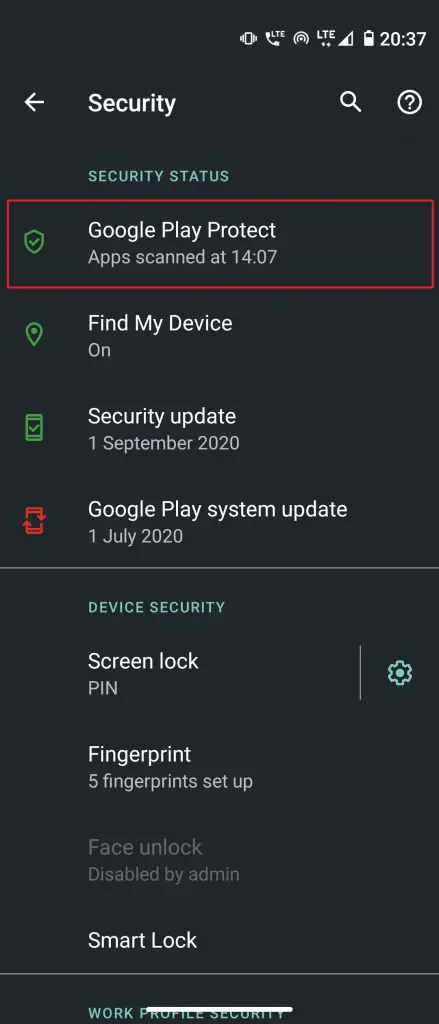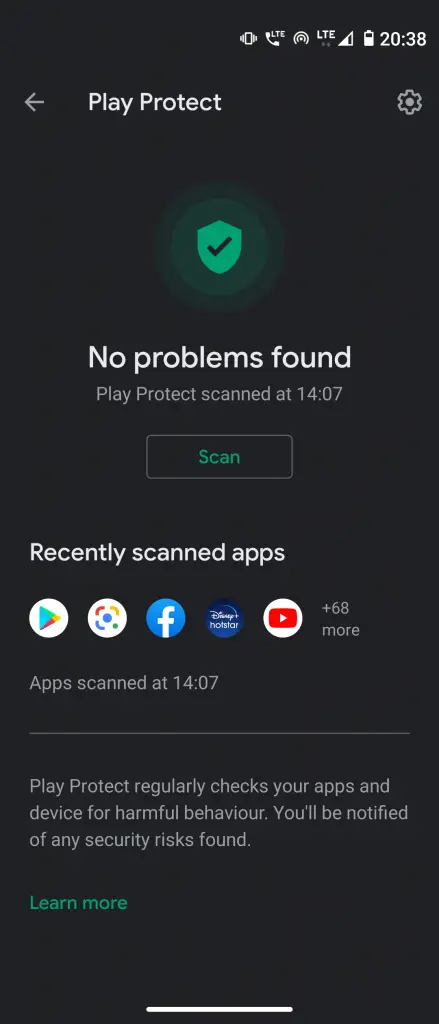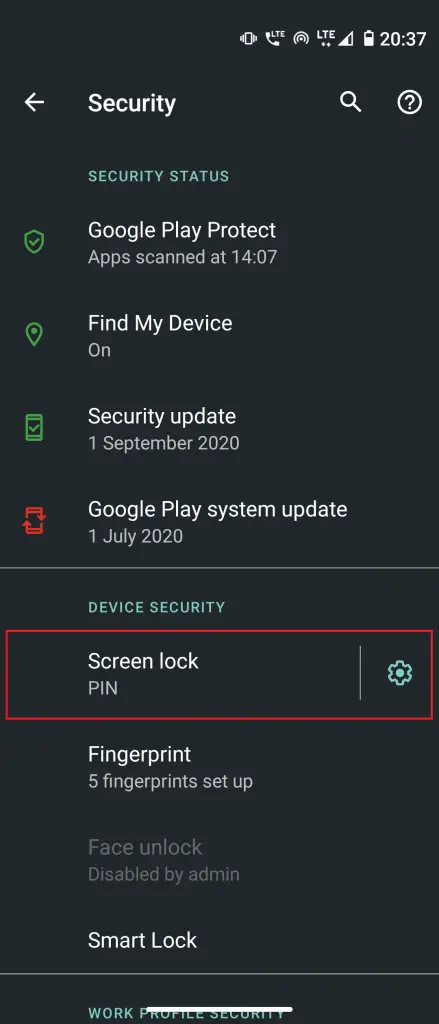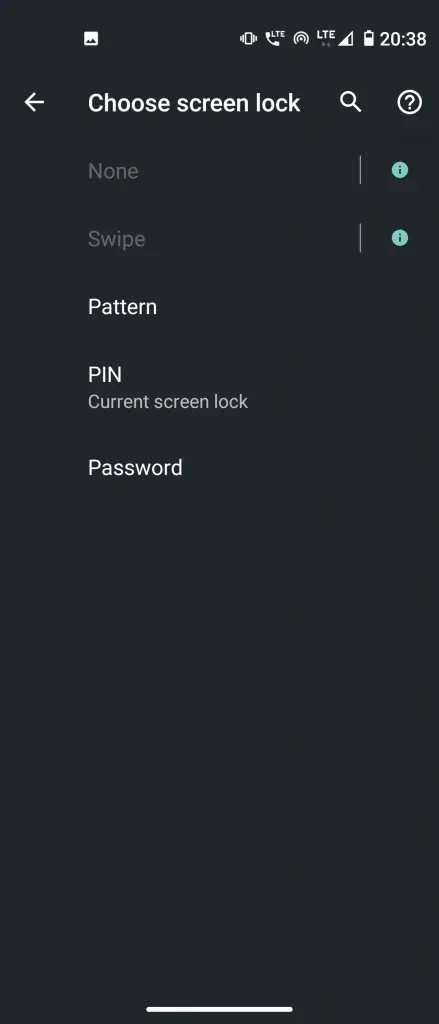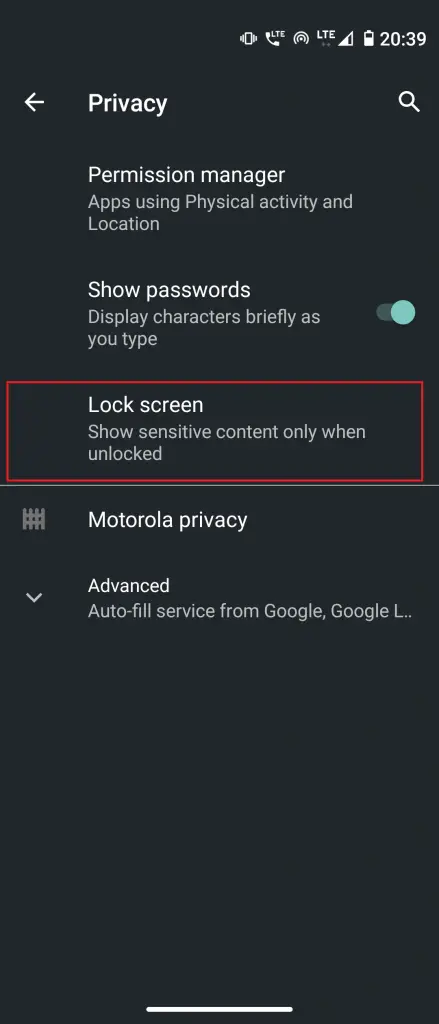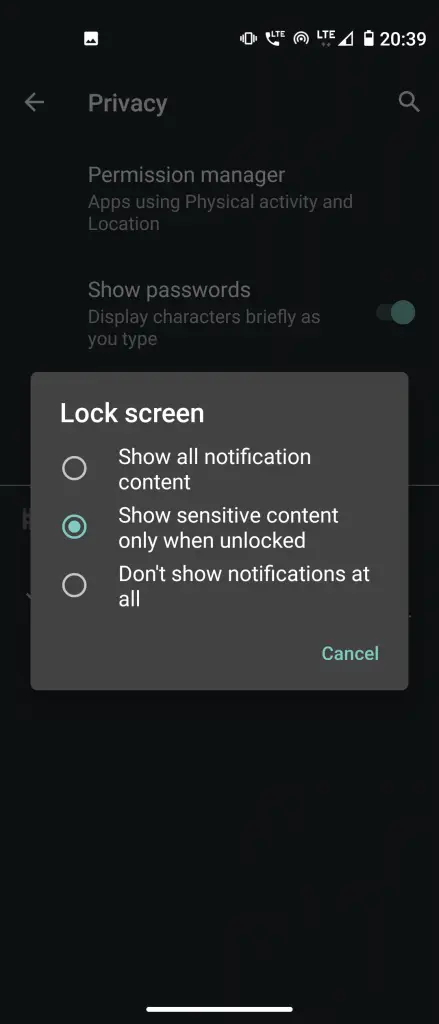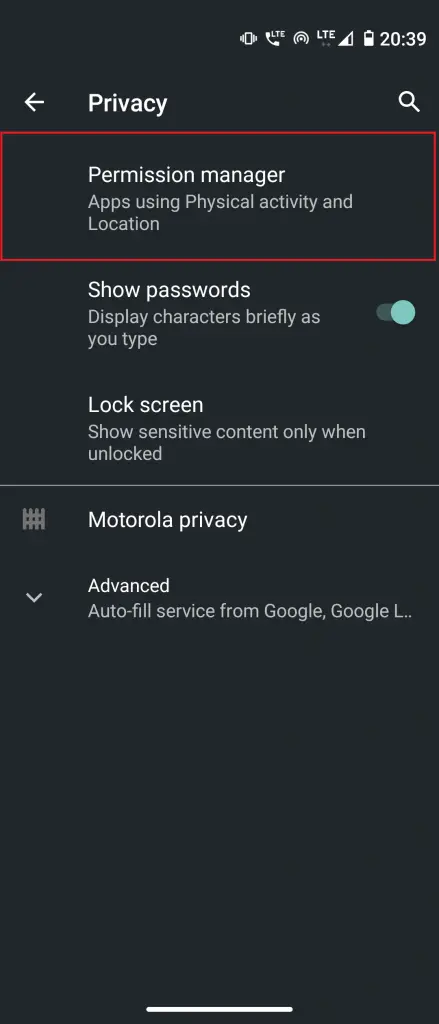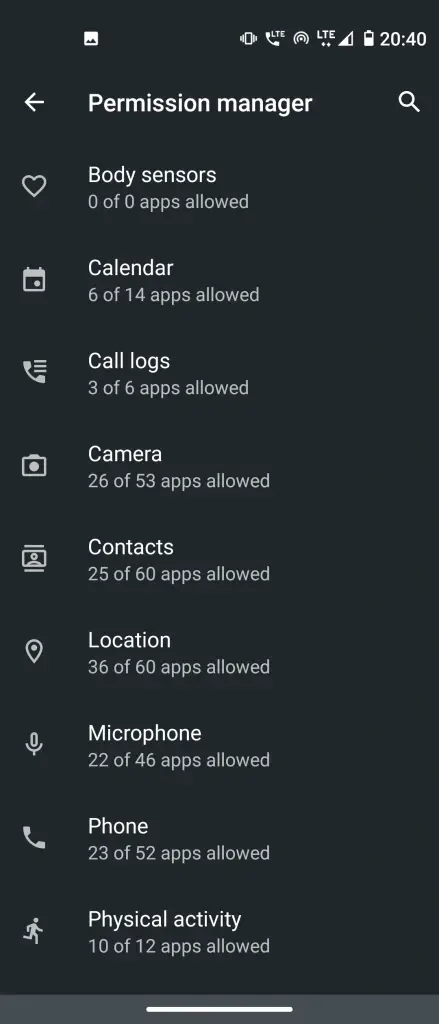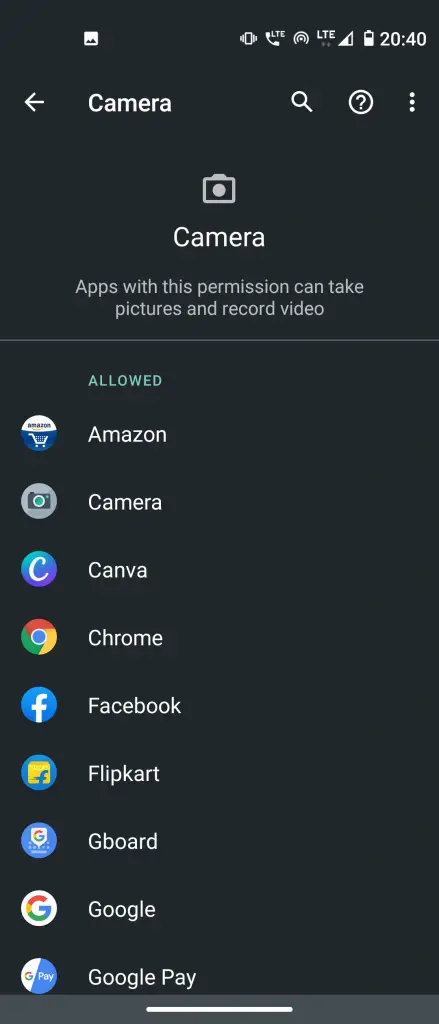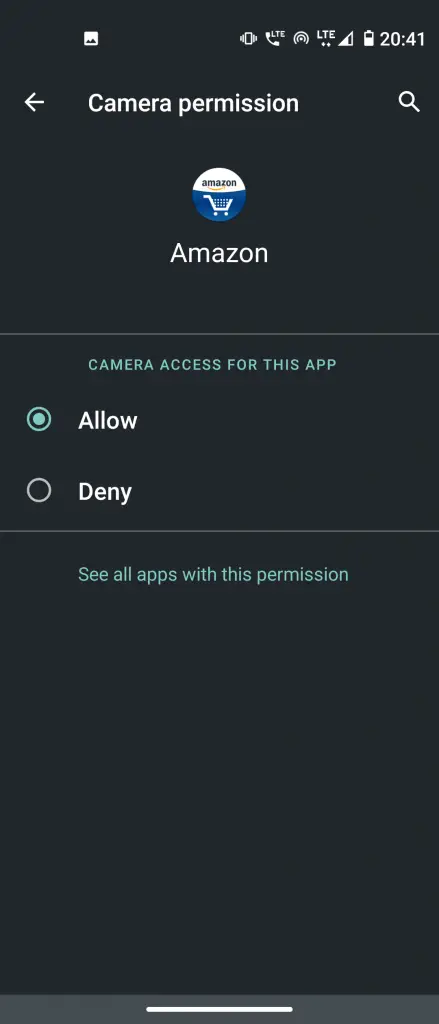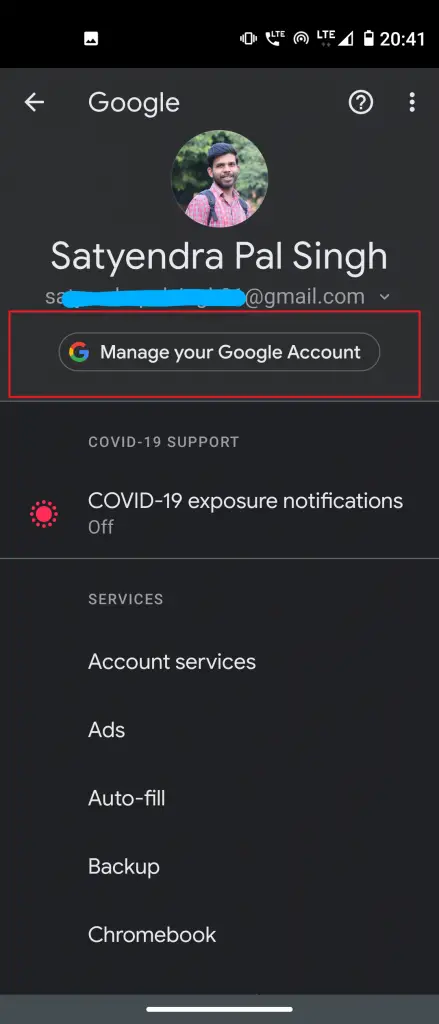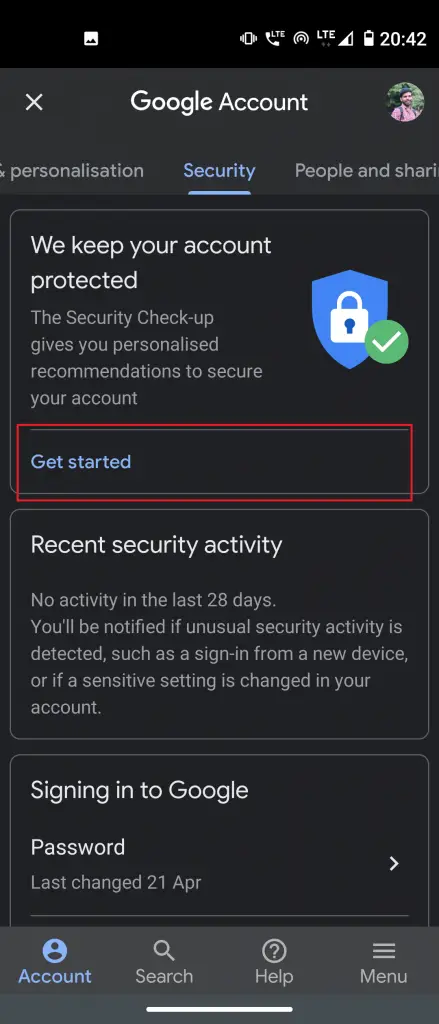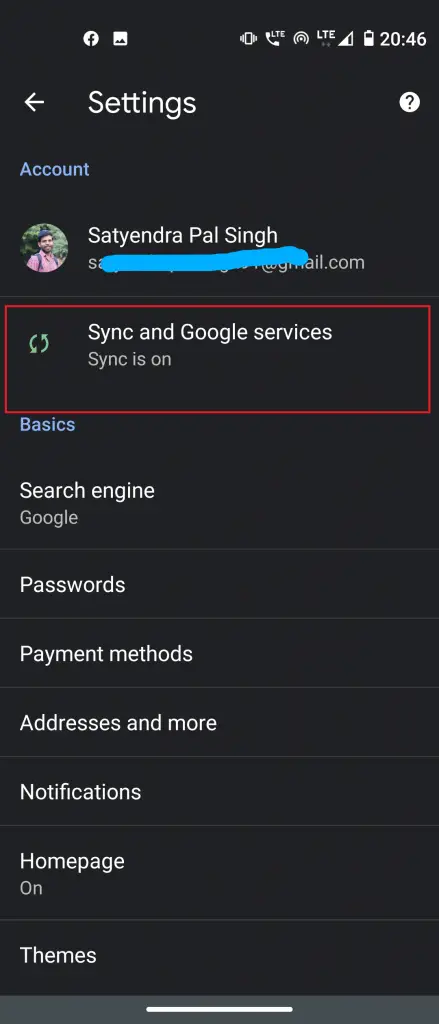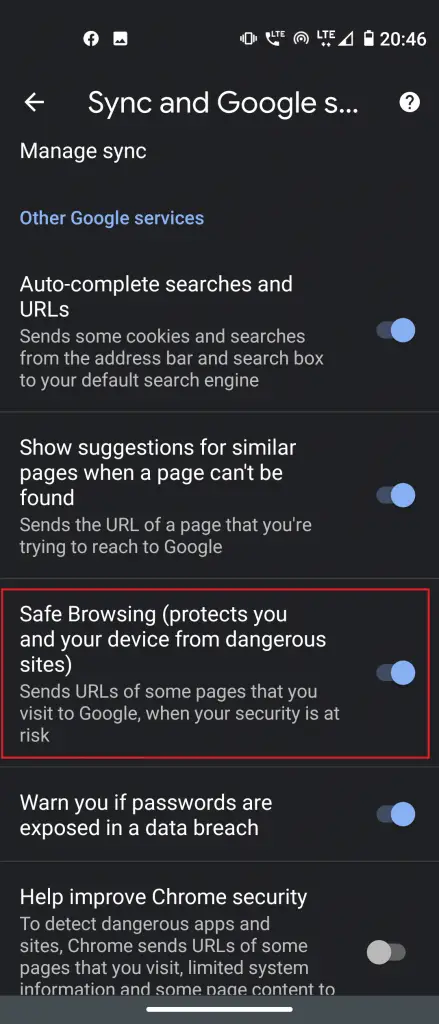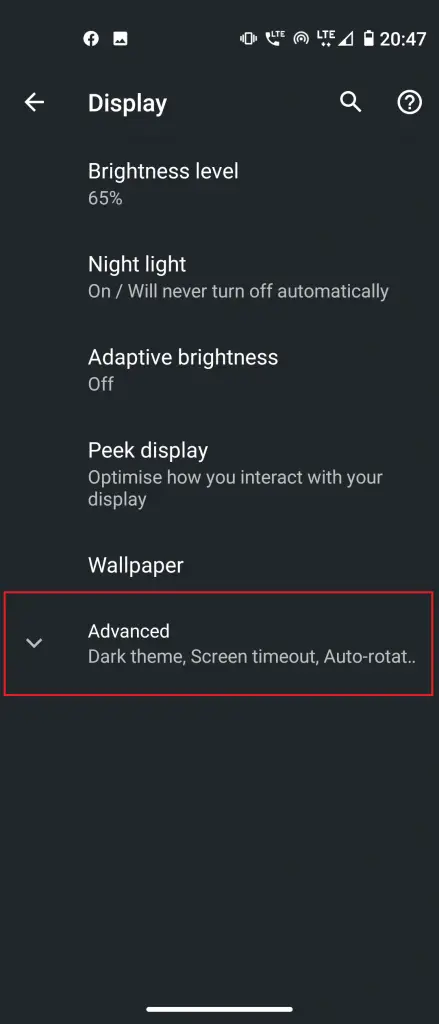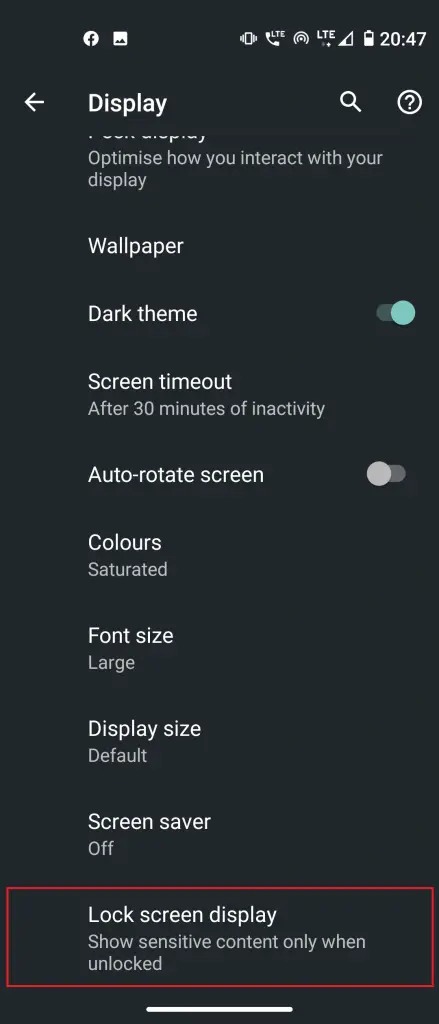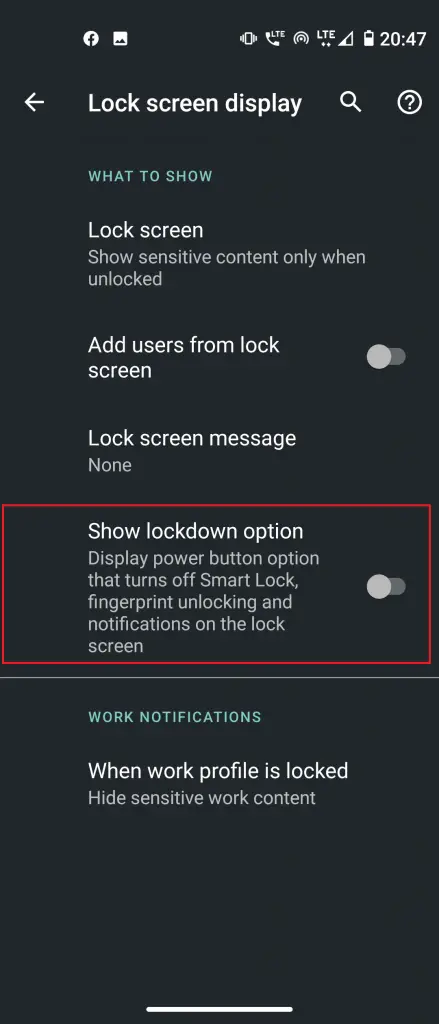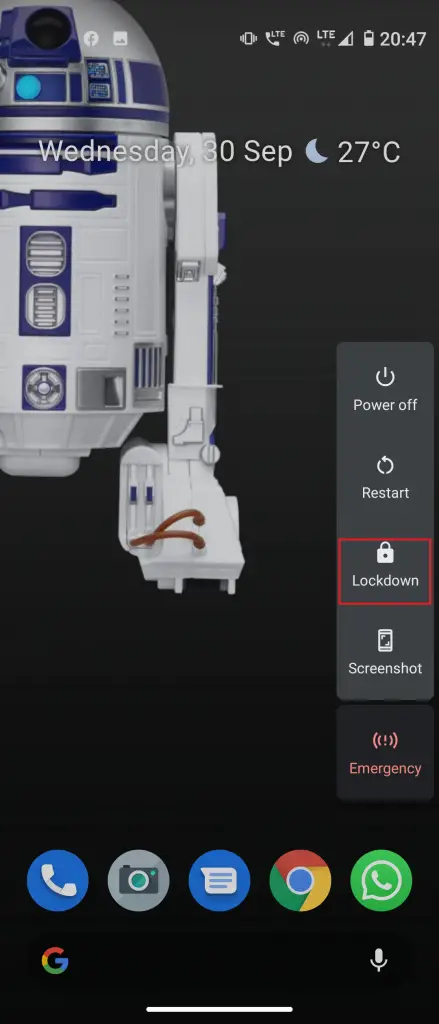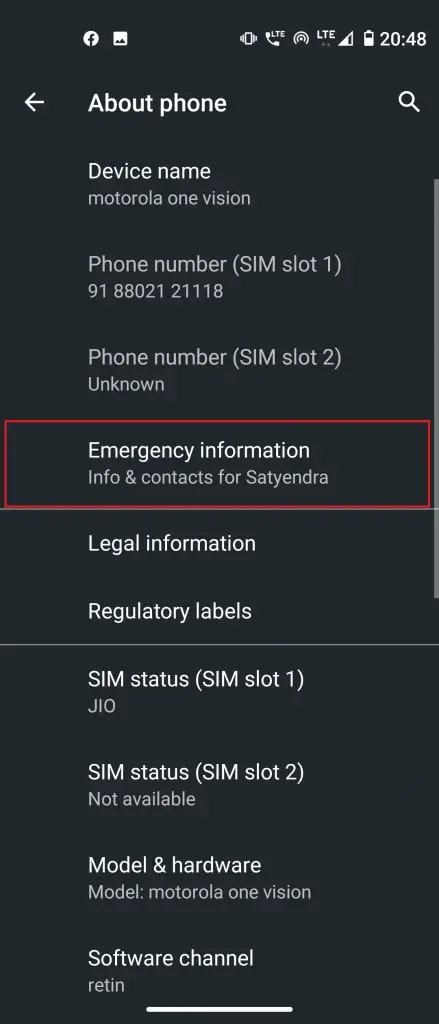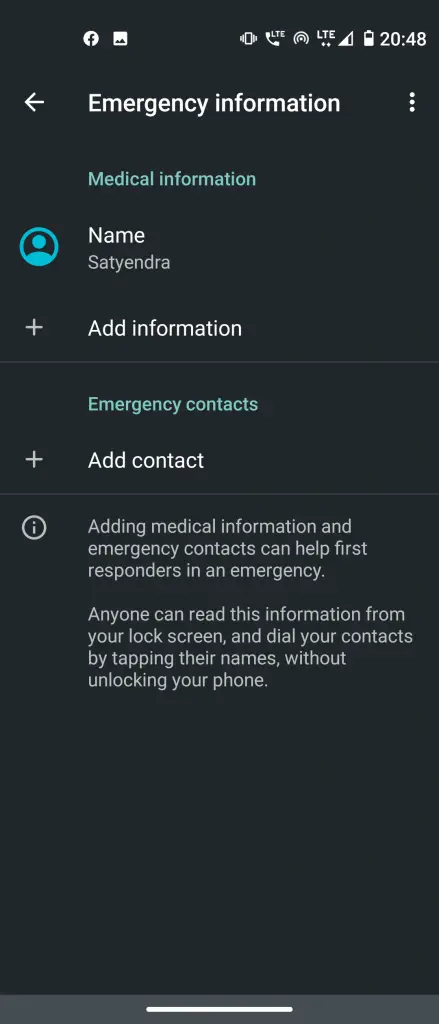Les smartphones Android sont vulnérables aux risques de sécurité, que ce soit via un utilisateur non autorisé ou via une application malveillante. Cependant, vous pouvez rendre votre téléphone sûr et sécurisé pour éviter de telles situations. Eh bien, votre téléphone possède des fonctionnalités de sécurité intégrées cachées quelque part dans les paramètres et vous devez savoir comment les utiliser. Voici donc tous ces paramètres qui vous aideront à augmenter la sécurité de votre smartphone.
1. Trouver mon appareil
Lorsque vous perdez votre téléphone, cela peut être plus effrayant lorsqu’il contient toutes vos données et que certaines d’entre elles peuvent être sensibles. La fonction Localiser mon appareil de Google vous aide non seulement à localiser votre téléphone dans de telles situations, mais également à sécuriser vos données à distance.
Pour vous assurer qu’il est activé, accédez à Paramètres> Sécurité et touchez Trouver mon appareil pour mettre le en position On. Assurez-vous également d’activer la localisation de votre appareil pour qu’il puisse fonctionner.
Lorsque vous avez besoin de localiser votre appareil, accédez simplement à Google Page Trouver mon appareil dans un navigateur et connectez-vous avec votre compte Google ou installez Application Trouver mon appareil sur n’importe quel téléphone Android.
en relation | Vous avez perdu votre téléphone Android? Voici comment le sauvegarder, le localiser, le verrouiller et l’effacer
2. Google Play Protect
Google Play Protect protège votre appareil des applications douteuses. Il scanne votre téléphone et découvre si vous avez installé par erreur un logiciel malveillant. La fonctionnalité est activée par défaut et analyse régulièrement vos applications et celles que vous téléchargez récemment.
Toujours scanner votre téléphone à tout moment, allez à Paramètres> Sécurité> Google Play Protect et exécutez une analyse. Appuyez sur l’icône d’engrenage dans le coin supérieur droit et activez la recherche d’applications installées en dehors du Play Store.
3. Options de l’écran de verrouillage
C’est probablement la fonctionnalité de sécurité la plus évidente que tout le monde utilise sur son Android. L’écran de verrouillage protège votre appareil contre les personnes inconnues qui utilisent votre téléphone.
Si vous ne l’avez pas déjà fait, allez à Paramètres> Sécurité> Verrouillage de l’écran pour choisir une option ou modifier votre code PIN ou votre schéma. Vous pouvez aussi avoir Face Unlock ou Déverrouillage d’empreintes digitales option, si votre appareil en possède une.
Appuyez également sur le équipement icône à côté de Verrouillage d’écran changer Verrouiller après l’expiration de l’écran temps. Nous recommandons ceci pour définir Immédiatement ou 5 secondes votre appareil n’est donc pas accessible.
De plus, vous pouvez également contrôler ce qui est visible sur votre écran de verrouillage. Pour changer cela, allez à Paramètres -> Confidentialité et Écran verrouillé. Sélectionnez ici afficher le contenu sensible uniquement lorsqu’il est déverrouillé.
4. Autorisations d’application
La plupart des applications pour smartphone demandent plusieurs autorisations pour exécuter leurs services. Avec l’aide de l’autorisation d’accès, les applications malveillantes peuvent voler des données sensibles de votre téléphone, telles que vos images ou vos contacts. Il est donc important de vérifier quelles applications ont quel accès.
Pour vérifier cela, allez à Paramètres> Confidentialité> Gestionnaire d’autorisations pour afficher les autorisations des applications par catégorie. Ici, vous sélectionnez une catégorie, pour voir toutes les applications qui ont son autorisation.
En cliquant sur une application, vous pouvez révoquer son accès et également vérifier d’autres autorisations.
5. Vérification de la sécurité de Google
Vous pouvez également utiliser le contrôle de sécurité Android pour sécuriser votre compte Google. Aller à Paramètres> Google> Gérez votre compte Google. Maintenant, faites défiler la barre supérieure pour trouver Sécurité et en plus tu verras Nous gardons votre compte protégé section; robinet Commencer ici.
Cela vous montrera comment sécuriser votre compte Google, comme supprimer des appareils, activer authentification à deux facteurset révoquer l’accès de tiers.
Aussi, lisez | Comment supprimer des appareils de confiance du compte Google
Vous utilisez probablement Google Chrome comme navigateur par défaut sur votre appareil. Pour vous rappeler que cela vient avec un mode de navigation sécurisée, vous protège ainsi de sites Web dangereux. La fonctionnalité est activée par défaut, mais assurez-vous de la cocher.
Ouvrez Google Chrome, appuyez sur les trois points Menu en haut à droite et sélectionnez Réglages. Trouvez ici Synchronisation et services Google et appuyez sur Navigation sûre pour l’allumer.
en relation | Comment bloquer et débloquer un site Web sur Google Chrome
7. Mode de verrouillage
Google a introduit une nouvelle fonctionnalité de verrouillage qui vous permet de masquer toutes les notifications sur l’écran de verrouillage et désactive également les empreintes digitales et d’autres options de verrouillage intelligent. C’est pratique lorsque quelqu’un peut vous forcer à déverrouiller votre appareil.
Pour activer le verrouillage, accédez à Paramètres> Affichage> Avancé> Affichage de l’écran de verrouillage>Afficher l’option de verrouillage. Appuyez sur bascule pour l’activer.
Pour mettre votre téléphone en mode de verrouillage, maintenez la touche Puissance pendant quelques secondes et Confinement option apparaît, appuyez simplement dessus. Vous aurez ensuite besoin de votre code PIN pour déverrouiller le téléphone.
8. Ajouter des informations d’urgence
Vous pouvez ajouter des informations d’urgence pour une sécurité accrue du smartphone. Vous pouvez ajouter des contacts et d’autres informations auxquels quelqu’un peut accéder en cas d’urgence.
Pour définir les informations d’urgence, accédez à Paramètres -> À propos du téléphone -> Informations d’urgence. Configurez ici vos contacts d’urgence, votre adresse, vos informations médicales, etc. Assurez-vous également d’afficher ces informations sur votre écran de verrouillage.
Aussi, lisez | Comment activer le verrouillage par code PIN SIM pour une sécurité supplémentaire sur votre téléphone
Nous avons répertorié les paramètres Android les plus importants pour assurer la sécurité de votre smartphone. Avec ces fonctionnalités activées, vous n’avez même pas besoin d’installer une application tierce pour la sécurité de votre smartphone.